LAMP مخفف کلمات Linux Apache MySQL PHP است. اگر یک توسعه دهنده php باشید مطمئنا با همه این موارد آشنایی دارید. اما به صورت خیلی کوتاه در رابطه با هرکدام از این موارد یک توضیح ارائه میشود.
Linux : نام سیستم عاملی محبوب و مرسوم برای کاربران و مدیران شبکه و… است.
Apache : یکی از معروفترین وب سرورهای موجود در لینوکس است. وب سرورهای دیگر عبارت هستند از : nGinx و Lighttpd
MySQL : یک سیستم مدیریت بانک های اطلاعاتی است که از طریق آن می توانیم صفحات اینترنتی خودمان با استفاده از توانایی ذخیره و بازیابی داده ها، پویا و تعاملی کنیم.
PHP : یک زبان برنامهنویسی سمت سرور است که با آن می توانیم صفحات اینترنتی مبتنی بر سرور و Web API را بنویسیم.
هر توسعه دهندهای که بخواهد روی سیستم عامل لینوکسی خود «رومیزی، سرور» کدهای مربوط به PHP را اجرا کند، باید ابتدا موارد بالایی که گفته شد را نصب کند. پس ما در این مقاله قصد داریم به شما طریقه نصب کردن آسان LAMP را توضیح دهیم.
قدم اول : نصب Tasksel
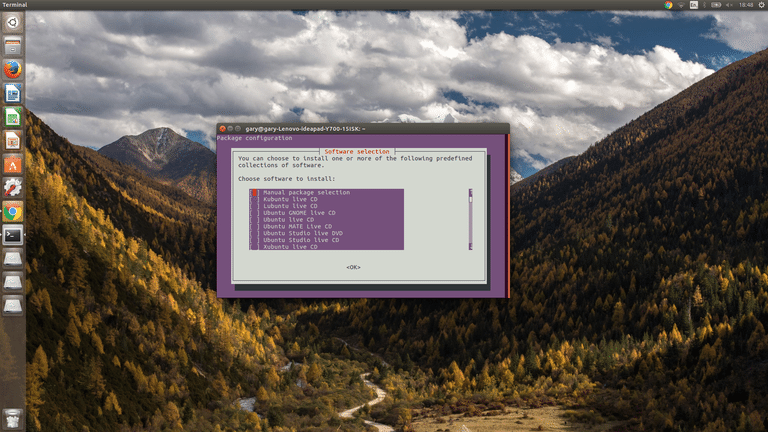
سریعترین راه نصب کردن LAMP استفاده از حالت Tasksel است. در این حالت شما فقط با انجام دو خط دستور در ترمینال لینوکس می توانید سرویس LAMP خود را نصب کنید.
نکته: در برخی از آموزش های اینترنتی برای پیاده سازی سرویس LAMP تمام اجزای آن را به صورت جداگانه نصب می کنند. اما در این حالت تمام اجزا به صورت کامل نصب می شود و دیگر احتیاجی به استفاده از دستورات متعدد ندارید.برای نصب در این حالت پنجره ترمینال لینوکس
را باز کنید و دو دستور پایین را به صورت جداگانه وارد کنید :
sudo apt-get install tasksel
sudo tasksel install lamp-server
در خط ابتدای این دستورات، ابزاری تحت عنوان tasksel برای شما نصب می شود. با استفاده از این ابزار شما می توانید چندین پکیج مختلف را به صورت همزمان و در یک بسته بندی نصب کنید.
همانطور که قبلا اشاره شد LAMP مخفف کلمات Linux Apache MySQL PHP است. پس برای استفاده از آن باید تمام این سرویس ها نصب شود. با استفاده از Tasksel ما دیگر مجبور نخواهیم بود این اجزا را به صورت جداگانه نصب کنیم. البته Tasksel جدای از قابلیت برای نصب LAMP-Server توانایی نصب پاکت های دیگری را نیز دارد. برای مشاهده این پاکت ها می توانید دستور زیر را در ترمینال وارد کنید.
sudo tasksel
قدم دوم : تعیین رمز MySQL

بعد از اجرای دستورات بالا و نصب Apache , MySQL و PHP باید منتظر بمانید تا پنجرهای به صورت شکل بالا برای شما ظاهر شود. در این پنجره از شما درخواست وارد کردن رمز مربوط به دسترسی MySQL را دارد. توجه کنید که این رمز با رمز ریشه یا همان Root فرق می کند. همچنین یادتان باشد این رمز با رمز ورود شما به محیط کاربری لینوکس نیز تفاوت دارد. در حقیقت این رمز برای دسترسی به بانک های اطلاعاتی شما، جداولی که ساختهاید و … است. تنها کسی که این رمز را می داند، اجازه ورود به محیط بانک اطلاعاتی را دارد.
بعد از انجام این کار دیگر احتیاجی به کار دیگر نیست، تنها صبر کنید تا ادامه روند نصب کردن اجرا شود.
قدم سوم : آزمایش Apache
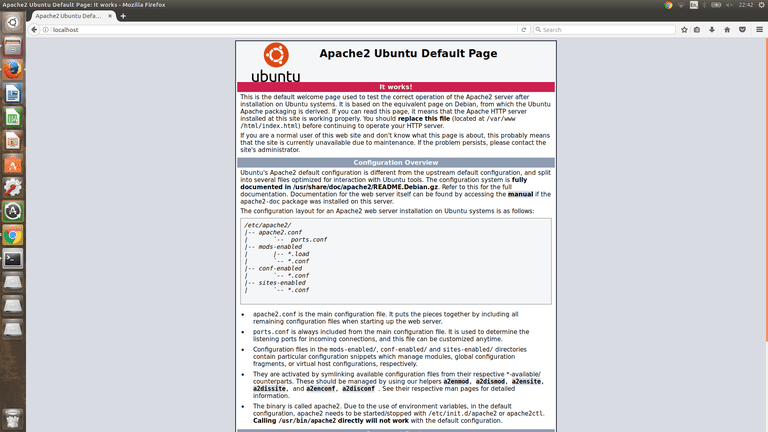
سادهترین راه برای تست کار کردن Apache استفاده از مرورگر و وارد کردن آدرس http://localhost است. اگر صفحه ای مانند تصویر بالا برای شما به نمایش درآمد، پس آپاچی کار می کند.
حال که آپاچی به خوبی کار می کند باید صفحات وب خودتان را به آدرس Localhost منتقل کنید. برای این کار فایل های مربوط به صفحه وب خود را به آدرس /var/www/html انتقال دهید. در واقع Localhost محتویات همان دایرکتوری است.البته یادتان نرود که برای دسترسی به این قسمت باید مجوز مدیریت را داشته باشید، برای اینکه هر بار با مجوز مدیریت وارد نشوید می توانید دستورات زیر را وارد کنید.
sudo adduser www-data
sudo chown -R www-data:www-data /var/www/html
sudo chmod -R g+rwx /var/www/html
حال Log Out کنید و مجددا به سیستم بازگردید. آپاچی شما آماده کار است.
قدم چهارم : آزمایش PHP
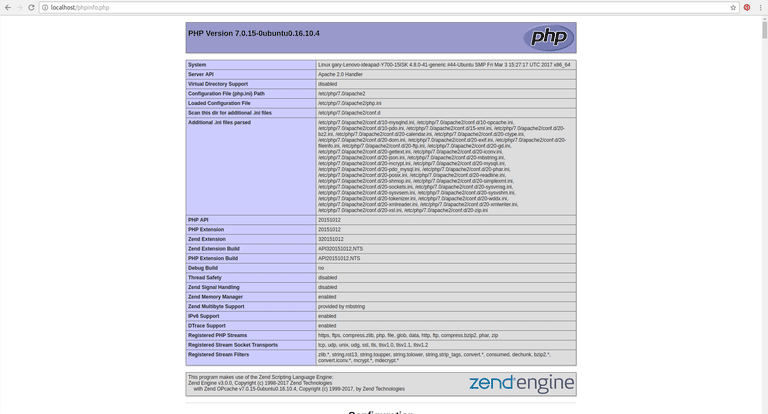
حال باید مطمئن شویم که PHP به درستی کار خواهد کرد یا خیر. برای اینکار کافی است در دایرکتوری Localhost که در قدم قبلی ذکر شد یک فایل با پسوند php بسازید و دستور زیر را درون فایل وارد کنید.
phpinfo();
بعد از آن فایل تان را اجرا کنید. برای اجرا کردن فایل php کافی است بعد از وارد کردن آدرس http://localhost نام فایل PHP را وارد کنید. به این صورت که اگر فایل PHP شما نامش info.php است آدرس به شکل زیر درخواهد آمد:
http://localhost/info.php
اگر با صفحهای که شبیه به تصویر بالا بود برخوردید، پس مطمئن باشید که php به درستی کار می کند. این صفحه حاوی اطلاعاتی راجع به ورژن php که از آن استفاده می کنید، سیستم عامل و چیزهای دیگری است.
قدم پنجم : نصب محیط های بانک اطلاعاتی
استفاده از بانک اطلاعاتی MySQL در حالت متنی و با استفاده از ترمینال کار سخت و مشکلی است. برای آسان کردن کار با این سرویس، نرم افزارهای مختلفی از جمله MySQL Workbench و phpmyadmin ساخته شده است. پس می توانید بجای استفاده از محیط ترمینال از هرکدام این موارد استفاده کنید.
برای نصب کردن نرم افزار MySQL Workbench کافی است که دستور زیر را درون ترمینال خود وارد کنید:
sudo apt-get install mysql-workbench
با استفاده از این نرم افزار شما قادر خواهید بود تا:
- وضعیت سرور را بررسی کنید
- ارتباط ها را بررسی کنید
- دسترسی را مشاهده کنید و آنها را تعیین نمایید
- از داده ها خروجی بگیرید
- و…
برای نصب Phpmyadmin نیز می توانید از دستور زیر استفاده کنید:
sudo apt-get install phpmyadmin
بعد از اجرای این دستور، یک سوال از شما پرسیده می شود که می گوید از چه وب سرویسی استفاده می کنید، طبیعتا باید Apache را انتخاب کنید. بعد از این سوال، از شما پرسیده می شود که می خواهید phpmyadmin را با سرویس بانک اطلاعاتی پیکربندی کنیم یا خیر؟ که باید بله را انتخاب کنید. البته اگر نه را انتخاب کنید بعدا هم می توانید این گزینه را از طریق فایل dbconfig-common تنظیم نمایید. در نهایت از شما یک پسورد برای دسترسی به phpmyadmin را درخواست می کند و کار تمام می شود.البته قبل از اینکه بتوانید به صورت کامل از phpmyadmin استفاده کنید باید دستورات زیر را وارد نمایید.
sudo ln -s /etc/phpmyadmin/apache.conf /etc/apache2/conf-available/phpmyadmin.conf
sudo a2enconf phpmyadmin.conf
sudo systemctl reload apache2.service
دستورات بالا یک لینک یا پل برای ارتباط برقرار کردن میان apache.conf و phpmyadmin را برای ما فراهم می آورد.
بعد از این کار برای دسترسی به phpmyadmin کافی است که آدرس زیر را درون مرورگر خود وارد کنید:
http://localhost/phpmyadmin
برای فراگیری PHP می توانید به دوره های آموزشی راکت به این نشانی سر بزنید.

در حال دریافت نظرات از سرور، لطفا منتظر بمانید
در حال دریافت نظرات از سرور، لطفا منتظر بمانید